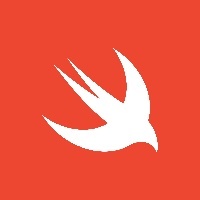SwiftUI 锁屏小组件
iOS 呼声最高的功能之一是可定制的锁屏。终于,在最新发布的 iOS 16 得以实现。我们可以用可浏览的小组件填充锁屏。实现锁屏小组件很简单,因为它的 API 与主屏小组件共享相同的代码。本周我们将学习如何为我们的 App 实现锁屏小组件。
让我们从你可能早就有的 App 主屏小组件代码开始。
struct WidgetView: View {
let entry: Entry
@Environment(\.widgetFamily) private var family
var body: some View {
switch family {
case .systemSmall:
SmallWidgetView(entry: entry)
case .systemMedium:
MediumWidgetView(entry: entry)
case .systemLarge, .systemExtraLarge:
LargeWidgetView(entry: entry)
default:
EmptyView()
}
}
}
在上面的示例中,我们有一个定义小组件的典型视图。我们使用 Environment 来知道 widget family 并显示适当的大小。我们需要做的就是删除默认语句,并实现定义锁屏小组件的所有新用例。
struct WidgetView: View {
let entry: Entry
@Environment(\.widgetFamily) private var family
var body: some View {
switch family {
case .systemSmall:
SmallWidgetView(entry: entry)
case .systemMedium:
MediumWidgetView(entry: entry)
case .systemLarge, .systemExtraLarge:
LargeWidgetView(entry: entry)
case .accessoryCircular:
Gauge(value: entry.goal) {
Text(verbatim: entry.label)
}
.gaugeStyle(.accessoryCircularCapacity)
case .accessoryInline:
Text(verbatim: entry.label)
case .accessoryRectangular:
VStack(alignment: .leading) {
Text(verbatim: entry.label)
Text(entry.date, format: .dateTime)
}
default:
EmptyView()
}
}
}
最好记住,系统对锁屏和主屏小组件使用不同的渲染模式。系统为我们提供了三种不同的渲染模式。
- 主屏小组件和 Watch OS支持颜色的全色模式。是的,从 watchOS 9 开始,你还可以用 WidgetKit 去实现 watchOS 的复杂性。
- 振动模式(vibrant mode)是指系统将文本、图像和仪表还原为单色,并为锁屏背景正确着色。
- 重音模式(accented mode)仅在 watchOS 上使用,系统将小部件分为两组,默认和重音。 系统使用用户在表盘设置中选择的色调颜色为小部件的重音部分着色。
渲染模式可通过 SwiftUI Environment 变量使用,因此你可以始终检查哪个渲染模式处于活动状态,并将其反映在设计中。例如,可以使用具有不同渲染模式的不同图片。
struct WidgetView: View {
let entry: Entry
@Environment(\.widgetRenderingMode) private var renderingMode
var body: some View {
switch renderingMode {
case .accented:
AccentedWidgetView(entry: entry)
case .fullColor:
FullColorWidgetView(entry: entry)
case .vibrant:
VibrantWidgetView(entry: entry)
default:
EmptyView()
}
}
}
如上所示,我们使用 widgetRenderingMode 环境值来获得实际的渲染模式,并表现出不同的行为。像之前讲到的,在重音模式( accented mode )下,系统将小部件分为两部分,并对它们进行特殊着色。可以使用 widgetAccentable 视图修改器标记视图层次的一部分。在这种情况下,系统将知道哪些视图应用着色颜色。
struct AccentedWidgetView: View {
let entry: Entry
var body: some View {
HStack {
Image(systemName: "moon")
.widgetAccentable()
Text(verbatim: entry.label)
}
}
}
最后,我们需要为小组件配置支持类型。
@main
struct MyAppWidget: Widget {
let kind: String = "Widget"
var body: some WidgetConfiguration {
StaticConfiguration(kind: kind, provider: Provider()) { entry in
WidgetView(entry: entry)
}
.configurationDisplayName("My app widget")
.supportedFamilies(
[
.systemSmall,
.systemMedium,
.systemLarge,
.systemExtraLarge,
.accessoryInline,
.accessoryCircular,
.accessoryRectangular
]
)
}
}
如果你仍然支持 iOS 15,可以检查新锁屏小组件的可用性。
@main
struct MyAppWidget: Widget {
let kind: String = "Widget"
private var supportedFamilies: [WidgetFamily] {
if #available(iOSApplicationExtension 16.0, *) {
return [
.systemSmall,
.systemMedium,
.systemLarge,
.accessoryCircular,
.accessoryRectangular,
.accessoryInline
]
} else {
return [
.systemSmall,
.systemMedium,
.systemLarge
]
}
}
var body: some WidgetConfiguration {
StaticConfiguration(kind: kind, provider: Provider()) { entry in
WidgetView(entry: entry)
}
.configurationDisplayName("My app widget")
.supportedFamilies(supportedFamilies)
}
}
- EOF -
本文参与 腾讯云自媒体同步曝光计划,分享自微信公众号。
原始发表:2022-10-21,如有侵权请联系 cloudcommunity@tencent.com 删除
评论
登录后参与评论
推荐阅读